Kā izmantot emocijzīmes, lai nosauktu failus un mapes operētājsistēmā Windows 10

Vai jums ir apnicis izmantot burtus, ciparus, svītras un pasvītrojumus, lai nosauktu failus? Šeit ir foršs triks, kas ļauj nosaukt failus un mapes ar Emoji.
Visiem patīk Emoji, vai ne? Daži lietotāji nav fani. Bet vairāki cilvēki nevar dabūt pietiekami daudz no viņiem. Pastāv iemesls, kāpēc visas platformas, ieskaitot Windows 10, tastatūrai pastāvīgi pievieno jaunas emocijzīmju rakstzīmes. Un, izmantojot Windows 10, Emoji ir ne tikai lieliski, lai sazinātos ar cilvēkiem, bet, ja jūs patiešām esat ventilatoru, jūs faktiski varat nosaukt mapes, izmantojot tās. Šeit ir apskatīts, kā jūs varat nosaukt mapes, izmantojot Windows 10 emocijzīmes.
Nosauciet mapes ar emocijzīmēm operētājsistēmā Windows 10
Vispirms ar peles labo pogu noklikšķiniet tukšā uzdevumjoslas apgabalā un izvēlnē atlasiet “Rādīt skārientaustiņu pogu”. Ar to skārienjutīgā tastatūras poga tiks ievietota paziņojumu sadaļā.
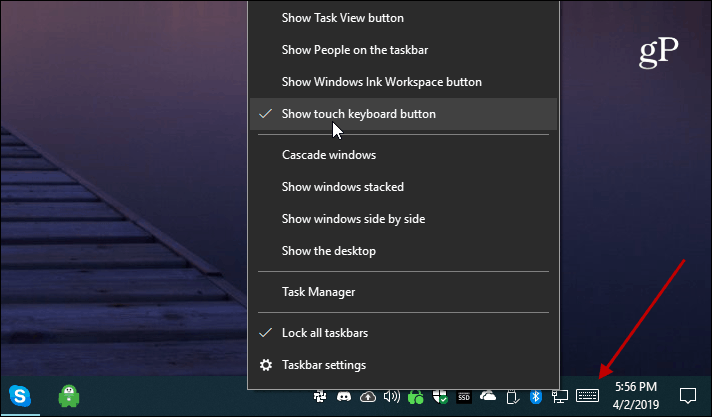
Pēc tam dodieties uz failu vai mapi, kuru vēlaties pārdēvēt. Failu var pārdēvēt, ar peles labo pogu noklikšķinot uz tā un izvēloties opciju “Pārdēvēt”. Vai arī nospiediet F2 pēc faila vai mapes izvēles. Atveriet skārienjutīgo tastatūru un noklikšķiniet uz pogas Emocijas (kreisajā apakšējā stūrī) un sāciet noklikšķināt uz emocijzīmju rakstzīmēm, kuras vēlaties izmantot. Rakstzīmes parādīsies, kad rakstīsit. Ja vēlaties radošāk izmantot savu nosaukumu piešķiršanas sistēmu, varat pievienot arī ciparus un burtus.
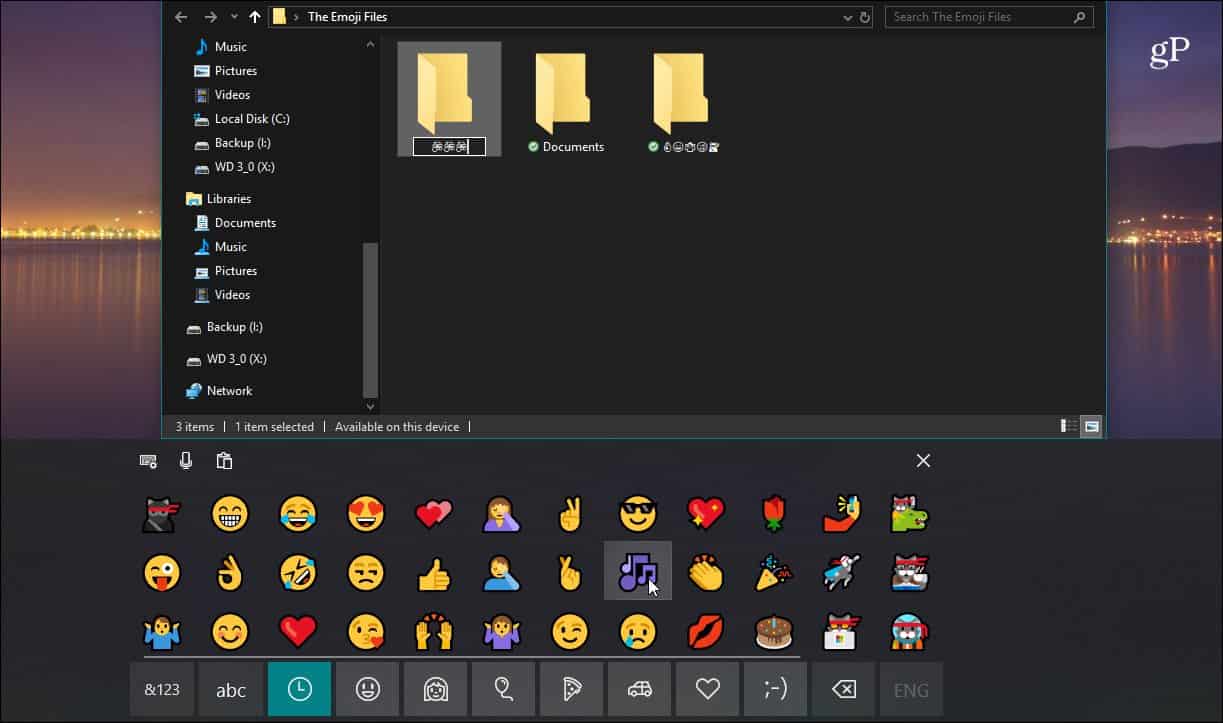
Emociju ikonas parādīsies visur, kur tiek parādīts faila vai mapes nosaukums, ja pievienojat tradicionālo tekstu.
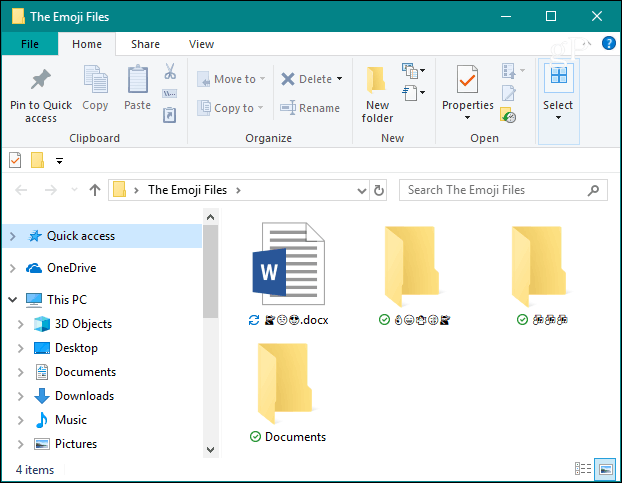
Atverot dokumentu, nosaukuma joslā faila nosaukumā redzēsit emocijzīmes, piemēram, zemāk esošajā Word dokumenta piemērā.
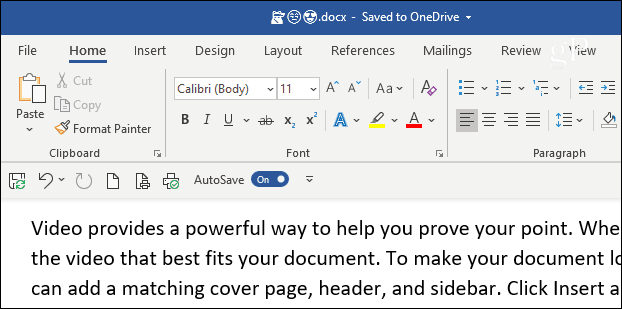
Vai arī priekšskatījuma cilnē, novietojot peles kursoru virs sīktēlu priekšskatījumiem no uzdevumjoslas.
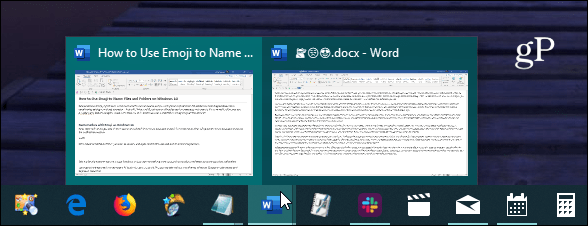
Šķiet, ka tie parādās vislabāk, kad uzdevumjoslā parādīsit savus īsos sarakstus. Protams, jūsu pieredze var atšķirties atkarībā no izmantotās Windows motīva.
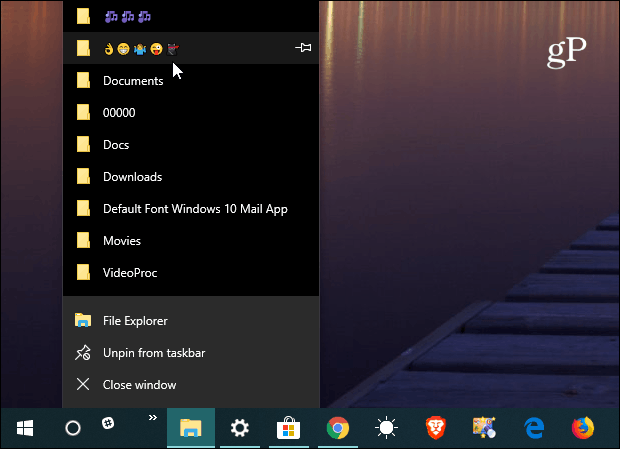
Šis ir lielisks padoms neatkarīgi no tā, vai esat milzīgs emocijzīmefanu, vai vienkārši vēlaties kaut ko vairāk unikālu, vai sajaukt ar saviem kolēģiem darbā. Tagad emocijzīmes parasti tiek parādītas vislabāk, ja File Explorer tiek izmantots lielu ikonu skats. Un, ja jums ir daudz failu, kas nosaukti, izmantojot Emoji, iespējams, vēlēsities tos kārtot pēc mainīšanas datuma, nevis vārda.
Varētu domāt, ka jums ir nepieciešams skārienekrāna dators, lai to izdarītu, bet jums tas nav nepieciešams. Kamēr tas darbojas ar pieskārienu, jūs varat izmantot šo triku tradicionālajā Windows 10 sistēmā ar peli un tastatūru. Izklaidējies!










Atstājiet savu komentāru